Har du noen gang støtt på et problem med at Discord nektet å starte? Du er ikke alene ! Ikke få panikk, vi vil lede deg gjennom trinnene for å fikse dette irriterende problemet.
Liten videoopplæring hvis discord ikke lenger åpner !
Trinn 1: Se etter tilkoblingsproblemer

Først må du kontrollere at Internett-tilkoblingen fungerer som den skal. Du kan teste tilkoblingen din ved å besøke et nettsted eller bruke en annen nettjeneste. Hvis Internett-tilkoblingen er nede, kontakt tjenesteleverandøren for å løse problemet.
Trinn 2: Start Discord på nytt
Hvis internettforbindelsen din fungerer bra, prøv å lukke Discord helt åpne den . Dette kan løse midlertidige problemer som hindrer programmet i å starte.
- Windows -brukere : Høyreklikk på Discord -ikonet i oppgavelinjen og velg "Leave Discord". Start deretter applikasjonen på nytt.
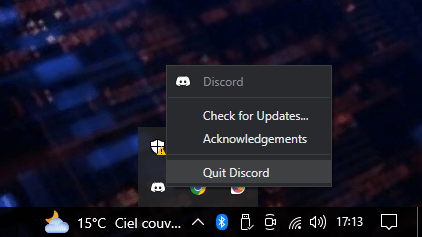
- Mac -brukere : Klikk på Discord-ikonet i Dock, og trykk deretter på Command + Q for å avslutte appen. Relanser Discord.
Trinn 3: Oppdater Discord

Det er mulig at din versjon av Discord er utdatert , noe som kan forårsake lanseringsproblemer. Sørg for at du har den nyeste versjonen av appen ved å laste den ned fra den offisielle nettsiden .
Trinn 4: Installer Discord på nytt
Hvis problemet vedvarer, må du kanskje avinstallere og Discord på nytt Slik gjør du det:
- Avinstaller Discord ved å følge instruksjonene for operativsystemet ditt.
- Start datamaskinen på nytt.
- Last ned den nyeste versjonen av Discord fra den offisielle nettsiden .
- Installer Discord og prøv å starte den på nytt.
Du vil kanskje like denne artikkelen: Bruke Instagram riktig på Mac: hvordan gjør du det!
Trinn 5: Se etter kompatibilitetsproblemer
Hvis du bruker et eldre operativsystem kompatibelt . Sørg for at operativsystemet ditt støttes og oppdater det om nødvendig.

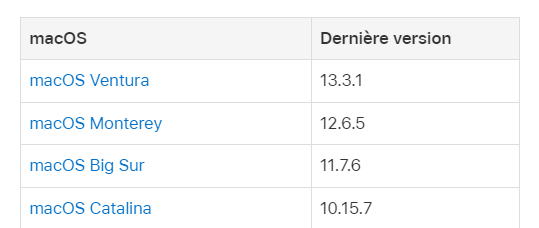
Trinn 6: Deaktiver antivirusprogramvare
Noen antivirusprogramvare kan blokkere Discord og forhindre at den starter. Prøv antivirusprogrammet midlertidig Hvis ja, legg til Discord i antivirusets unntaksliste
Trinn 7: Sjekk Discord-serverproblemer
Discord-servere kan oppleve problemer, som kan påvirke tilgangen til appen. Sjekk sosiale medier og Discord fellesskapsfora for å se om andre brukere rapporterer lignende problemer.
Sammenligningstabell for løsninger
| Løsning | fordeler | Ulemper |
|---|---|---|
| Se etter tilkoblingsproblemer | Rask og enkel løsning | Løser ikke problemer med selve Discord |
| Start Discord på nytt | Kan løse midlertidige problemer | Løser ikke vedvarende problemer |
| Oppdater Discord | Sikrer jevn drift med de nyeste funksjonene | Løser kanskje ikke lanseringsproblemer |
| Installer Discord på nytt | Kan løse installasjonsproblemer | Kan være kjedelig |
| Se etter kompatibilitetsproblemer | Sikrer at Discord fungerer med operativsystemet ditt | Kan kreve en oppdatering av operativsystemet |
| Deaktiver antivirusprogramvare | Kan løse problemer med antiviruskonflikter | Kan midlertidig utsette datamaskinen for trusler |
| Sjekk Discord-serverproblemer | Informerer om problemet er utbredt | Løser ikke problemer med din spesifikke installasjon |
Ved å følge disse trinnene, bør du kunne fikse Discord-lanseringsproblemer. Hvis problemet vedvarer, ikke nøl med å kontakte Discord-støtte for ytterligere hjelp. Vi håper disse tipsene vil hjelpe deg raskt å løse Discord-oppstartsproblemer og gå tilbake til å kommunisere med venner og kolleger.
Les også: Hvem besøker Twitter-profilen min? Hvordan vite det?

![[GetPaidStock.com]-6453bbc87750a](https://tt-hardware.com/wp-content/uploads/2023/05/GetPaidStock.com-6453bbc87750a-696x441.jpg)


